对考生文件夹下的“书籍”表新建一个表单,完成以下要求:表单标题为“图书信息浏览”,文件名保存为myf,Name属性为forml。表单内有1个组合框,1个命令按钮和4对标签与文本框的组合。表单运行时组合框内是“书籍”表中所有书名(表内书名不重复)供选择。当选择书名后,4对标签和文本框将分别显示表中除“书名”字段外的其他4个字段的字段名和字段值。单击“关闭”按钮退出表单。
题目
对考生文件夹下的“书籍”表新建一个表单,完成以下要求:表单标题为“图书信息浏览”,文件名保存为myf,Name属性为forml。表单内有1个组合框,1个命令按钮和4对标签与文本框的组合。表单
运行时组合框内是“书籍”表中所有书名(表内书名不重复)供选择。当选择书名后,4对标签和文本框将分别显示表中除“书名”字段外的其他4个字段的字段名和字段值。
单击“关闭”按钮退出表单。
相似考题
更多“对考生文件夹下的“书籍”表新建一个表单,完成以下要求:表单标题为“图书信息浏览”,文件名保存为myf ”相关问题
-
第1题:
考生文件夹下存在数据库“书籍管理”,其中包含表“作者”和表“图书”,这两个表存在一对多的联系。对该数据库建立文件名为myf的表单,其中包含两个表格控件。第一个表格控件用于显示表“作者”的记录,第二个表格控件用于显示与表“图书”当前记录对应的“作者”表中的记录。表单中还包含一个标题为“关闭”的命令按钮,要求单击此按钮退出表单。
正确答案:在命令窗口中输入命令:CREATE FORM myf打开表单设计器窗口。 从“表单控件”工具栏中单击表格控件添加两个表格到新建的表单中右击表单选择“数据环境”快捷菜单命令在数据环境中添加数据表“作者”和“图书”系统自动建立好两表的关联。返回表单设计器中右键单击表格Grid1在弹出的快捷菜单中选择“生成器”弹出表格生成器对话框在“1.表格项”中选择数据表“作者”将表中所有字段添加到选定字段中如图3-64所示。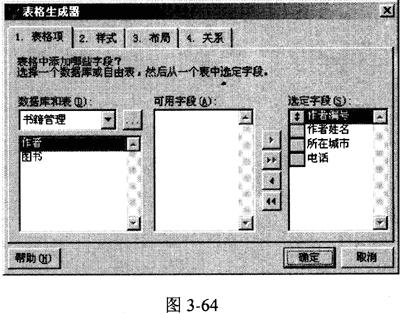 以同样的方法设置第二个表格的生成器然后再选择“4.关系”选项卡把“父表中的关键字段”设置为“作者.作者编号”把“子表中的相关索引”设置为“作者编号”如图3-65所示。
以同样的方法设置第二个表格的生成器然后再选择“4.关系”选项卡把“父表中的关键字段”设置为“作者.作者编号”把“子表中的相关索引”设置为“作者编号”如图3-65所示。
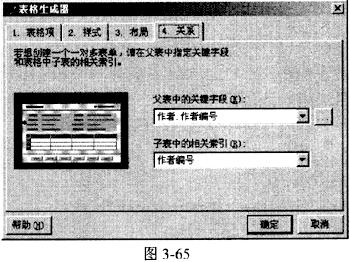 从表单控件工具栏中向表单添加1个命令按钮修改命令按钮的Caption属性值为“关闭”在“关闭”命令按钮的Click事件中输入:Thisform.Release。
运行表单保存表单设计到考生文件夹下。
从表单控件工具栏中向表单添加1个命令按钮修改命令按钮的Caption属性值为“关闭”在“关闭”命令按钮的Click事件中输入:Thisform.Release。
运行表单保存表单设计到考生文件夹下。
在命令窗口中输入命令:CREATE FORM. myf,打开表单设计器窗口。 从“表单控件”工具栏中单击表格控件,添加两个表格到新建的表单中,右击表单,选择“数据环境”快捷菜单命令,在数据环境中添加数据表“作者”和“图书”,系统自动建立好两表的关联。返回表单设计器中,右键单击表格Grid1,在弹出的快捷菜单中选择“生成器”,弹出表格生成器对话框,在“1.表格项”中选择数据表“作者”,将表中所有字段添加到选定字段中,如图3-64所示。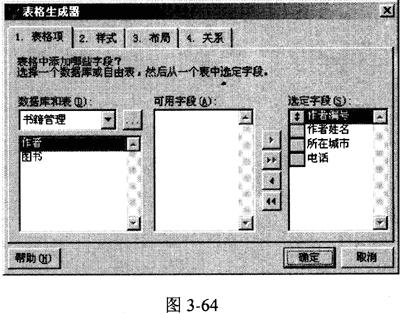 以同样的方法设置第二个表格的生成器,然后再选择“4.关系”选项卡,把“父表中的关键字段”设置为“作者.作者编号”,把“子表中的相关索引”设置为“作者编号”,如图3-65所示。
以同样的方法设置第二个表格的生成器,然后再选择“4.关系”选项卡,把“父表中的关键字段”设置为“作者.作者编号”,把“子表中的相关索引”设置为“作者编号”,如图3-65所示。
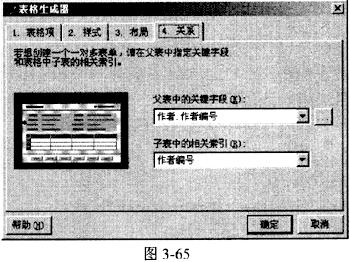 从表单控件工具栏中,向表单添加1个命令按钮,修改命令按钮的Caption属性值为“关闭”,在“关闭”命令按钮的Click事件中输入:Thisform.Release。
运行表单,保存表单设计到考生文件夹下。 解析:本大题考查的主要是通过表格控件,实现父子表记录的联动显示,首先需要添加用于显示的数据表到表单的数据环境中,然后在两个表格的“生成器”对话中,进行相应的设置,实现表格中记录联动的功能。
从表单控件工具栏中,向表单添加1个命令按钮,修改命令按钮的Caption属性值为“关闭”,在“关闭”命令按钮的Click事件中输入:Thisform.Release。
运行表单,保存表单设计到考生文件夹下。 解析:本大题考查的主要是通过表格控件,实现父子表记录的联动显示,首先需要添加用于显示的数据表到表单的数据环境中,然后在两个表格的“生成器”对话中,进行相应的设置,实现表格中记录联动的功能。
-
第2题:
考生文件夹下有一个分数表,使用菜单设计器制作一个名为my的菜单,菜单只有一个菜单项“信息查看”。该菜单中有“查看学生信息”, “查看课程信息”和“关闭”3个子菜单: “查看学生信息”子菜单按“学号”排序查看成绩; “查看课程信息”子菜单按“课程号”排序查看成绩; “关闭”子菜单负责返回系统菜单。
(2)在考生文件夹下有一个数据库mydb,其中有数据库表“购买情况”,在考生文件夹下设计一个表单myf,该表单为“购买情况”表的窗口输入界面,表单上还有一个标题为“关闭”的按钮,单击该按钮,则退出表单。
正确答案:(1)在命令窗口中输入命令:CREATE MENU my系统弹出一个“新建”对话框在对话框中单击“菜单”按钮进入菜单设计器环境。输入主菜单名称“信息查看”在“结果”下拉框中选择子菜单接着单击“信息查看”菜单项同一行中的“创建”按钮进入下级菜单的设计界面此设计窗口与主窗口大致相同然后编写每个子菜单项的名称“查看学生信息”、“查看课程信息”和“关闭”在前两个子菜单的“结果”下拉框中选择“过程”选项“关闭”的“结果”下拉框中选择“命令”选项。如图3-17所示。 分别单击前两个菜单命令行中的“创建”按钮进入程序设计的编辑窗口在命令窗口中输入如下程序段:
*********“查看学生信”菜单命令的程序段********
SELECT * FROM分数ORDER BY学号
********************************************
******“查看课程信息”菜单命令的程序段******
SELECT * FROM分数 ORDER BY 课程
********************************************
在“退出”菜单项的命令文本框中编写程序代码:SET SYSMENU TO DEFAULT。选择菜单命令“菜单”—“生成”生成一个菜单文件my.mpr。
(2)在命令窗口输入命令:CREATE FORM myf打开表单设计器新建表单。
在表单设计器中鼠标右键单击空白表单选择“数据环境”快捷菜单命令打开表单的数据环境将数据表文件“购买情况”添加到数据环境中将数据环境中的“购买情况”拖放到表单中可看到在表单中出现一个表格控件此时实现了“购买情况”表的窗口式输入界面。最后在“表单控件”工具栏中选中命令按钮控件添加到表单中在“属性”面板中修改该命令按钮的Caption属性值为“关闭”双击该命令按钮在Click事件中输入代码:Thisform.Release。
保存表单设计在命令窗口输入命令:DO FORM myf表单运行结果如图3-18所示。
分别单击前两个菜单命令行中的“创建”按钮进入程序设计的编辑窗口在命令窗口中输入如下程序段:
*********“查看学生信”菜单命令的程序段********
SELECT * FROM分数ORDER BY学号
********************************************
******“查看课程信息”菜单命令的程序段******
SELECT * FROM分数 ORDER BY 课程
********************************************
在“退出”菜单项的命令文本框中编写程序代码:SET SYSMENU TO DEFAULT。选择菜单命令“菜单”—“生成”生成一个菜单文件my.mpr。
(2)在命令窗口输入命令:CREATE FORM myf打开表单设计器新建表单。
在表单设计器中鼠标右键单击空白表单选择“数据环境”快捷菜单命令打开表单的数据环境将数据表文件“购买情况”添加到数据环境中将数据环境中的“购买情况”拖放到表单中可看到在表单中出现一个表格控件此时实现了“购买情况”表的窗口式输入界面。最后在“表单控件”工具栏中选中命令按钮控件添加到表单中在“属性”面板中修改该命令按钮的Caption属性值为“关闭”双击该命令按钮在Click事件中输入代码:Thisform.Release。
保存表单设计在命令窗口输入命令:DO FORM myf表单运行结果如图3-18所示。
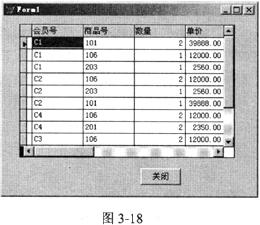
(1)在命令窗口中输入命令:CREATE MENU my,系统弹出一个“新建”对话框,在对话框中单击“菜单”按钮,进入菜单设计器环境。输入主菜单名称“信息查看”,在“结果”下拉框中选择子菜单,接着单击“信息查看”菜单项同一行中的“创建”按钮进入下级菜单的设计界面,此设计窗口与主窗口大致相同,然后编写每个子菜单项的名称“查看学生信息”、“查看课程信息”和“关闭”,在前两个子菜单的“结果”下拉框中选择“过程”选项,“关闭”的“结果”下拉框中选择“命令”选项。如图3-17所示。 分别单击前两个菜单命令行中的“创建”按钮,进入程序设计的编辑窗口,在命令窗口中输入如下程序段:
*********“查看学生信”菜单命令的程序段********
SELECT * FROM分数ORDER BY学号
********************************************
******“查看课程信息”菜单命令的程序段******
SELECT * FROM分数 ORDER BY 课程
********************************************
在“退出”菜单项的命令文本框中编写程序代码:SET SYSMENU TO DEFAULT。选择菜单命令“菜单”—“生成”,生成一个菜单文件my.mpr。
(2)在命令窗口输入命令:CREATE FORM. myf,打开表单设计器新建表单。
在表单设计器中,鼠标右键单击空白表单,选择“数据环境”快捷菜单命令,打开表单的数据环境,将数据表文件“购买情况”添加到数据环境中,将数据环境中的“购买情况”拖放到表单中,可看到在表单中出现一个表格控件,此时实现了“购买情况”表的窗口式输入界面。最后在“表单控件”工具栏中,选中命令按钮控件添加到表单中,在“属性”面板中修改该命令按钮的Caption属性值为“关闭”,双击该命令按钮,在Click事件中输入代码:Thisform.Release。
保存表单设计,在命令窗口输入命令:DO FORM. myf,表单运行结果如图3-18所示。
分别单击前两个菜单命令行中的“创建”按钮,进入程序设计的编辑窗口,在命令窗口中输入如下程序段:
*********“查看学生信”菜单命令的程序段********
SELECT * FROM分数ORDER BY学号
********************************************
******“查看课程信息”菜单命令的程序段******
SELECT * FROM分数 ORDER BY 课程
********************************************
在“退出”菜单项的命令文本框中编写程序代码:SET SYSMENU TO DEFAULT。选择菜单命令“菜单”—“生成”,生成一个菜单文件my.mpr。
(2)在命令窗口输入命令:CREATE FORM. myf,打开表单设计器新建表单。
在表单设计器中,鼠标右键单击空白表单,选择“数据环境”快捷菜单命令,打开表单的数据环境,将数据表文件“购买情况”添加到数据环境中,将数据环境中的“购买情况”拖放到表单中,可看到在表单中出现一个表格控件,此时实现了“购买情况”表的窗口式输入界面。最后在“表单控件”工具栏中,选中命令按钮控件添加到表单中,在“属性”面板中修改该命令按钮的Caption属性值为“关闭”,双击该命令按钮,在Click事件中输入代码:Thisform.Release。
保存表单设计,在命令窗口输入命令:DO FORM. myf,表单运行结果如图3-18所示。
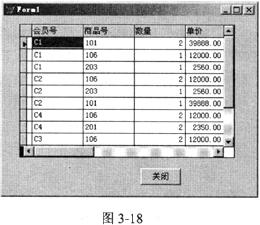 解析:本大题1小题主要考查的是菜单设计器的“结果”下拉框中各项的使用功能,例如要建立下级菜单,在“结果”下拉框中就必须选择“子菜单”,而要执行某条菜单命令,就应该选择“命令”或“过程”。2小题考查的是在表单中设定数据环境,通过表单的数据环境快速建立表单控件和数据之间的联系。
解析:本大题1小题主要考查的是菜单设计器的“结果”下拉框中各项的使用功能,例如要建立下级菜单,在“结果”下拉框中就必须选择“子菜单”,而要执行某条菜单命令,就应该选择“命令”或“过程”。2小题考查的是在表单中设定数据环境,通过表单的数据环境快速建立表单控件和数据之间的联系。
-
第3题:
对考生文件夹下的“学生”表、“课程”表和“选课”表进行如下操作:
(1)用SQL语句查询“课程成绩”在80分以上(包括80分)的学生姓名,并将结果按学号升序存入表文件cheng.dbf中,将SQL语句保存在考生文件夹下的cha.txt文本中。
(2)使用表单向导制作一个表单,要求选择“学生”表中的全部字段。表单样式为“彩色式”,按钮类型为“文本按钮”,排序字段选择“学号”(升序),表单标题为“学生浏览”,最后将表单保存为“my”。
正确答案:在命令窗口中输入命令:MODIFY FILE cha在文本编辑器窗口输入如下程序段: *******文件cha.txt中的程序段********************** SELECT DISTINCT(姓名); FROM选课学生; WHERE学生.学号=选课.学号AND成绩>=70; ORDER BY学生.学号ASC; INTO TABLE cheng *********************************************** 在命令窗口中输入命令:DO cha.txt运行程序。其查询结果如图3-51所示。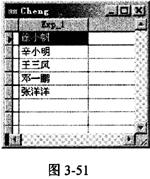 (2)启动Visual FoxPro在“工具”菜单选择“向导”—“表单”菜单命令出现“向导选取”对话框根据题意数据源是一个表因此选定“表单向导”单击“确定”。
步骤一:在弹出的对话框中“数据库和表”选项选择“学生”数据表并把全部的“可用字段”选为“选定字段”。
步骤二:表单样式选择为“彩色式”按钮类型选择“文本按钮”。
步骤三:在“排序次序”中选择“学号”并选择升序排序。
步骤四:把表单标题改为“数据维护”可以在单击“完成”之前单击“预览”按钮来预览生成的表单最后单击“完成”按钮。
将表单以文件名为my保存在考生文件夹里。表单结果如图3-52所示。
(2)启动Visual FoxPro在“工具”菜单选择“向导”—“表单”菜单命令出现“向导选取”对话框根据题意数据源是一个表因此选定“表单向导”单击“确定”。
步骤一:在弹出的对话框中“数据库和表”选项选择“学生”数据表并把全部的“可用字段”选为“选定字段”。
步骤二:表单样式选择为“彩色式”按钮类型选择“文本按钮”。
步骤三:在“排序次序”中选择“学号”并选择升序排序。
步骤四:把表单标题改为“数据维护”可以在单击“完成”之前单击“预览”按钮来预览生成的表单最后单击“完成”按钮。
将表单以文件名为my保存在考生文件夹里。表单结果如图3-52所示。
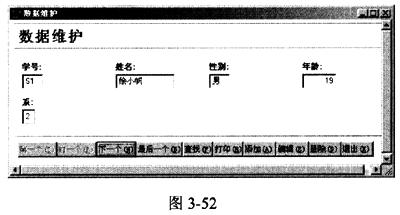
在命令窗口中输入命令:MODIFY FILE cha,在文本编辑器窗口输入如下程序段: *******文件cha.txt中的程序段********************** SELECT DISTINCT(姓名); FROM选课,学生; WHERE学生.学号=选课.学号AND成绩>=70; ORDER BY学生.学号ASC; INTO TABLE cheng *********************************************** 在命令窗口中输入命令:DO cha.txt,运行程序。其查询结果如图3-51所示。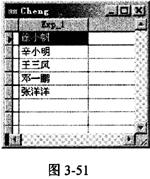 (2)启动Visual FoxPro,在“工具”菜单选择“向导”—“表单”菜单命令,出现“向导选取”对话框,根据题意数据源是一个表,因此选定“表单向导”,单击“确定”。
步骤一:在弹出的对话框中“数据库和表”选项选择“学生”数据表,并把全部的“可用字段”选为“选定字段”。
步骤二:表单样式选择为“彩色式”,按钮类型选择“文本按钮”。
步骤三:在“排序次序”中选择“学号”,并选择升序排序。
步骤四:把表单标题改为“数据维护”,可以在单击“完成”之前单击“预览”按钮来预览生成的表单,最后单击“完成”按钮。
将表单以文件名为my保存在考生文件夹里。表单结果如图3-52所示。
(2)启动Visual FoxPro,在“工具”菜单选择“向导”—“表单”菜单命令,出现“向导选取”对话框,根据题意数据源是一个表,因此选定“表单向导”,单击“确定”。
步骤一:在弹出的对话框中“数据库和表”选项选择“学生”数据表,并把全部的“可用字段”选为“选定字段”。
步骤二:表单样式选择为“彩色式”,按钮类型选择“文本按钮”。
步骤三:在“排序次序”中选择“学号”,并选择升序排序。
步骤四:把表单标题改为“数据维护”,可以在单击“完成”之前单击“预览”按钮来预览生成的表单,最后单击“完成”按钮。
将表单以文件名为my保存在考生文件夹里。表单结果如图3-52所示。
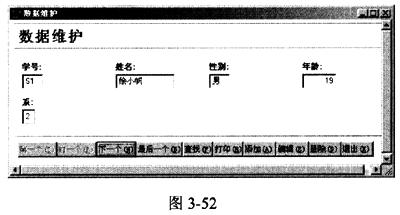 解析:本大题1小题考查的是SQL联接查询,设计过程中主要注意两个表之间进行关联的字段。2小题考查的是根据表单向导生成表单内容。考生应该区别数据源为一个表或多个表时所运用的表单向导。
解析:本大题1小题考查的是SQL联接查询,设计过程中主要注意两个表之间进行关联的字段。2小题考查的是根据表单向导生成表单内容。考生应该区别数据源为一个表或多个表时所运用的表单向导。
-
第4题:
考生文件夹下存在数据库“销售”,其中包含表“购买信息”和表“会员信息”,这两个表存在一对多的联系。对销售数据库建立文件名为myf的表单,其中包含两个表格控件。
第一个表格控件用于显示表“会员信息”的记录,第二个表格控件用于显示与表“会员信息”当前记录对应的“购买信息”表中的记录。
表单中还包含一个标题为“关闭”的命令按钮,单击此按钮退出表单。
正确答案:在命令窗口中输入命令:CREATE FORM myf打开表单设计器窗口。 从“表格控件”工具栏中单击表格控件添加两个表格到新建的表单中右击表单选择“数据环境”快捷菜单命令在数据环境中添加数据表“购买信息”和“会员信息”系统自动建立好两表的关联。返回表单设计器中右键单击表格Gridl在弹出的快捷菜单中选择“生成器”弹出表格生成器对话框在“1.表格项”中选择数据表“会员信息”将表中所有字段添加到“选定字段”中如图3-28所示。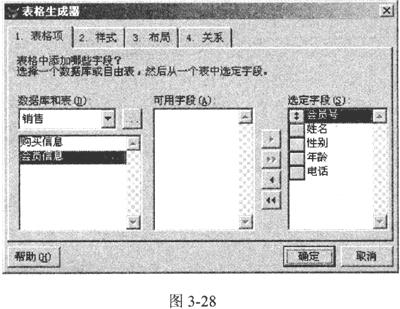 以同样的方法设置第二个表格的生成器然后再选择“4.关系”选项卡把“父表中的关键字段”设置为“会员信息.会员号”把“子表中的相关索引”设置为“会员号”如图3-29所示。
以同样的方法设置第二个表格的生成器然后再选择“4.关系”选项卡把“父表中的关键字段”设置为“会员信息.会员号”把“子表中的相关索引”设置为“会员号”如图3-29所示。
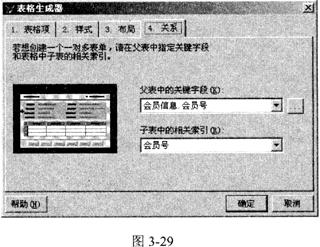 从表单控件工具栏中向表单添加1个命令按钮修改命令按钮的Caption属性值为“关闭”在“关闭”命令按钮的Click事件中输入:Thisform.Release。
运行表单结果如图3-30所示保存表单设计到考生文件夹下。
从表单控件工具栏中向表单添加1个命令按钮修改命令按钮的Caption属性值为“关闭”在“关闭”命令按钮的Click事件中输入:Thisform.Release。
运行表单结果如图3-30所示保存表单设计到考生文件夹下。
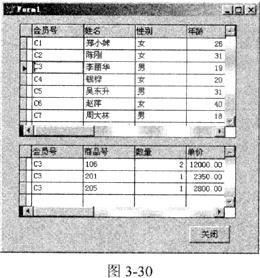
在命令窗口中输入命令:CREATE FORM. myf,打开表单设计器窗口。 从“表格控件”工具栏中单击表格控件,添加两个表格到新建的表单中,右击表单,选择“数据环境”快捷菜单命令,在数据环境中添加数据表“购买信息”和“会员信息”,系统自动建立好两表的关联。返回表单设计器中,右键单击表格Gridl,在弹出的快捷菜单中选择“生成器”,弹出表格生成器对话框,在“1.表格项”中选择数据表“会员信息”,将表中所有字段添加到“选定字段”中,如图3-28所示。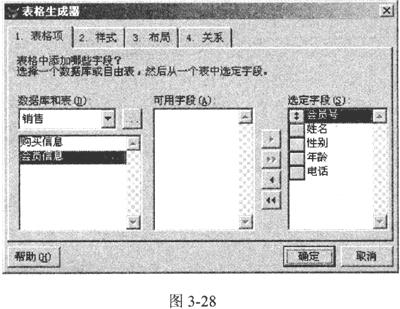 以同样的方法设置第二个表格的生成器,然后再选择“4.关系”选项卡,把“父表中的关键字段”设置为“会员信息.会员号”,把“子表中的相关索引”设置为“会员号”,如图3-29所示。
以同样的方法设置第二个表格的生成器,然后再选择“4.关系”选项卡,把“父表中的关键字段”设置为“会员信息.会员号”,把“子表中的相关索引”设置为“会员号”,如图3-29所示。
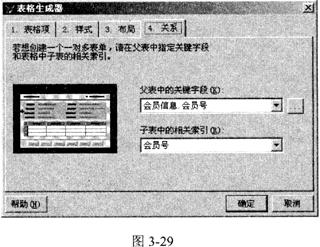 从表单控件工具栏中向表单添加1个命令按钮,修改命令按钮的Caption属性值为“关闭”,在“关闭”命令按钮的Click事件中输入:Thisform.Release。
运行表单,结果如图3-30所示,保存表单设计到考生文件夹下。
从表单控件工具栏中向表单添加1个命令按钮,修改命令按钮的Caption属性值为“关闭”,在“关闭”命令按钮的Click事件中输入:Thisform.Release。
运行表单,结果如图3-30所示,保存表单设计到考生文件夹下。
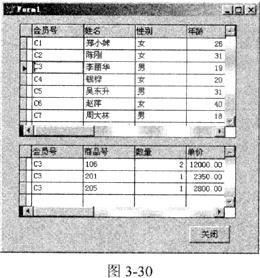 解析:本大题考查的主要是通过表格控件实现父子表记录的联动显示,首先需要添加用于显示的数据表到表单的数据环境中,然后在两个表格的“生成器”对话中,进行相应的设置,实现表格中记录联动的功能。
解析:本大题考查的主要是通过表格控件实现父子表记录的联动显示,首先需要添加用于显示的数据表到表单的数据环境中,然后在两个表格的“生成器”对话中,进行相应的设置,实现表格中记录联动的功能。
-
第5题:
在考生文件夹下有“学生管理”数据库,其中包含表“宿舍信息”和“学生信息”。这两个表之间存在一对多的关系。对该数据库建立表单文件夹名为myf标题为“住宿管理”,完成如下要求:
①在表单中包含两个表格控件,第一个用于显示“宿舍信息”表中的记录,第二个表格用于显示与“宿舍信息”表中的当前记录对应的学生表中的记录。
②在表单中包含一个“关闭”命令按钮,单击该按钮时退出表单。
正确答案:在命令窗口中输入命令:CREATE FORM myf打开表单设计器窗口。 在表单的属性窗口中修改表单的Caption属性值为“住宿管理”从“表单控件”工具栏中单击表格控件添加2个表格到新建的表单中右击表单选择“数据环境”快捷菜单命令在数据环境中添加数据表“宿舍信息”和“学生信息”系统自动建立好两表的关联。返回表单设计器中右键单击表格Grid1在弹出的快捷菜单中选择“生成器”弹出表格生成器对话框在“1.表格项”中选择数据表“宿舍信息”将表中所有字段添加到选定字段中如图3-68所示。 以同样的方法设置第二个表格的生成器在“1.表格项”中选择数据表“学生信息”的所有字段然后再选择“4.关系”选项卡把“父表中的关键字段”设置为“宿舍信息.宿舍”把“子表中的相关索引”设置为“宿舍”如图3-69所示。
以同样的方法设置第二个表格的生成器在“1.表格项”中选择数据表“学生信息”的所有字段然后再选择“4.关系”选项卡把“父表中的关键字段”设置为“宿舍信息.宿舍”把“子表中的相关索引”设置为“宿舍”如图3-69所示。
 从“表单控件”工具栏中向表单添加1个命令按钮修改命令按钮的Caption属性值为“关闭”在“关闭”命令按钮的Click事件中输入:Thisform.Release。
运行表单保存表单设计到考生文件夹下。
从“表单控件”工具栏中向表单添加1个命令按钮修改命令按钮的Caption属性值为“关闭”在“关闭”命令按钮的Click事件中输入:Thisform.Release。
运行表单保存表单设计到考生文件夹下。
在命令窗口中输入命令:CREATE FORM. myf,打开表单设计器窗口。 在表单的属性窗口中修改表单的Caption属性值为“住宿管理”,从“表单控件”工具栏中单击表格控件,添加2个表格到新建的表单中,右击表单,选择“数据环境”快捷菜单命令,在数据环境中添加数据表“宿舍信息”和“学生信息”,系统自动建立好两表的关联。返回表单设计器中,右键单击表格Grid1,在弹出的快捷菜单中选择“生成器”,弹出表格生成器对话框,在“1.表格项”中选择数据表“宿舍信息”,将表中所有字段添加到选定字段中,如图3-68所示。 以同样的方法设置第二个表格的生成器,在“1.表格项”中选择数据表“学生信息”的所有字段,然后再选择“4.关系”选项卡,把“父表中的关键字段”设置为“宿舍信息.宿舍”,把“子表中的相关索引”设置为“宿舍”,如图3-69所示。
以同样的方法设置第二个表格的生成器,在“1.表格项”中选择数据表“学生信息”的所有字段,然后再选择“4.关系”选项卡,把“父表中的关键字段”设置为“宿舍信息.宿舍”,把“子表中的相关索引”设置为“宿舍”,如图3-69所示。
 从“表单控件”工具栏中,向表单添加1个命令按钮,修改命令按钮的Caption属性值为“关闭”,在“关闭”命令按钮的Click事件中输入:Thisform.Release。
运行表单,保存表单设计到考生文件夹下。 解析:本大题考查的主要是通过表格控件,实现父子表记录的联动显示,首先需要添加用于显示的数据表到表单的数据环境中,然后在两个表格的“生成器”对话中,进行相应的设置,实现表格中记录联动的功能。
从“表单控件”工具栏中,向表单添加1个命令按钮,修改命令按钮的Caption属性值为“关闭”,在“关闭”命令按钮的Click事件中输入:Thisform.Release。
运行表单,保存表单设计到考生文件夹下。 解析:本大题考查的主要是通过表格控件,实现父子表记录的联动显示,首先需要添加用于显示的数据表到表单的数据环境中,然后在两个表格的“生成器”对话中,进行相应的设置,实现表格中记录联动的功能。
